ホームページ >モバイルチュートリアル >アンドロイド携帯電話 >Huawei p40pro スマート分割画面の操作手順
Huawei p40pro スマート分割画面の操作手順
- WBOYWBOYWBOYWBOYWBOYWBOYWBOYWBOYWBOYWBOYWBOYWBOYWB転載
- 2024-05-07 10:40:411405ブラウズ
Huawei P40 Pro スマート分割画面操作ガイド Huawei P40 Pro のスマート分割画面機能により、マルチタスクがより簡単かつ効率的に行えます。この機能の使用方法を知りたいですか?このチュートリアルでは、Huawei P40 Pro スマート分割画面のアクティベーションから分割画面アプリケーションの管理までの操作プロセスを詳細に紹介し、この実践的なスキルを習得するためのステップバイステップをガイドします。読み終えると、分割画面で複数のアプリケーションを簡単に実行できるようになり、作業効率が向上します。
1. アプリケーションを開いた後、電話画面の左側または右側で画面を外側から内側にスライドさせ、一時停止して、スマート分割画面アプリケーション バーを表示します。
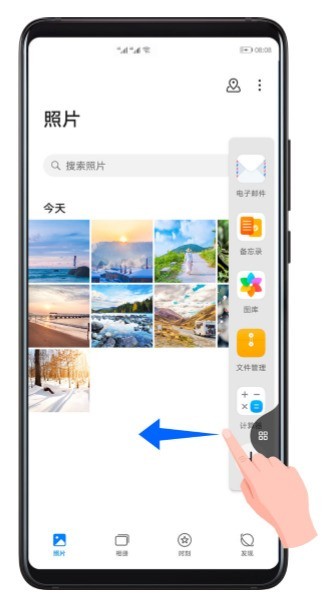
2. アプリケーションバーのアプリケーションアイコンを長押しして画面にドラッグし、分割画面をオンにします。
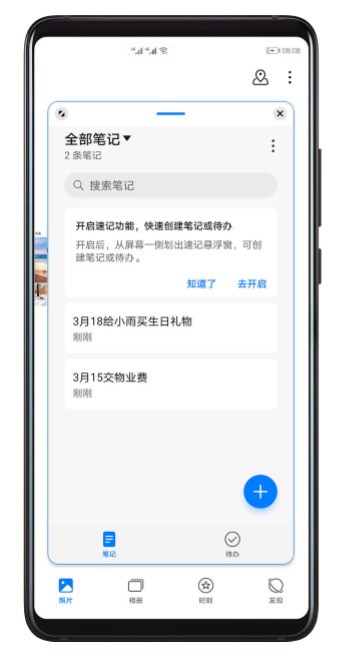
分割画面の入れ替え: 分割画面ウィンドウが縮小されるまで、分割画面ウィンドウの上部にある水平線または垂直線を押したままにして、ウィンドウを別の分割画面ウィンドウにドラッグします。
分割画面を終了する: 分割画面の中央の線にある短い垂直線または水平線を押したまま、他のウィンドウが消えるまで上または左にドラッグします。
編集者のヒント: 1. 一部のアプリケーションは分割画面表示をサポートしていません。 2. 同一アプリの画面分割には対応しておりません。 3. 同時に使用できる分割画面アプリケーションは 2 つだけです。
以上がHuawei p40pro スマート分割画面の操作手順の詳細内容です。詳細については、PHP 中国語 Web サイトの他の関連記事を参照してください。

